打开Oracle VM VirtualBox主界面,如果没有创建过虚拟机,左边应该就只能看到【工具】菜单项。点击【新建】创建一个虚拟机。
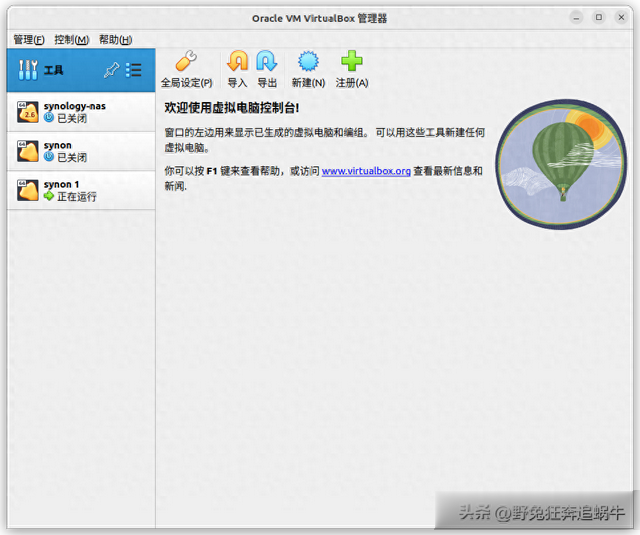
自定义虚拟机名称、存储路径、类型选择linux、版本选择linux2.6/3.x/4.x/5.x(64-bit)。

设置硬件,根据自身物理机的硬件条件选择。如果物理机内存和CPU配置比较高,相应的可以设置较高的配置。此配置后面也能改。
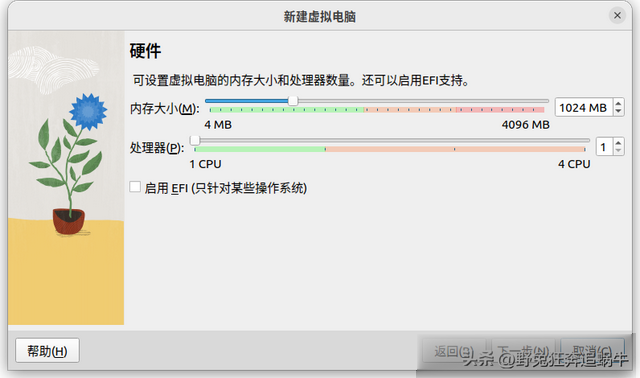
先不要创建虚拟硬盘,因为群晖有引导盘,后面加载进来即可。

初步设置完,点击【完成】即可。

回到主界面,应该能看到新创建的虚拟机了。
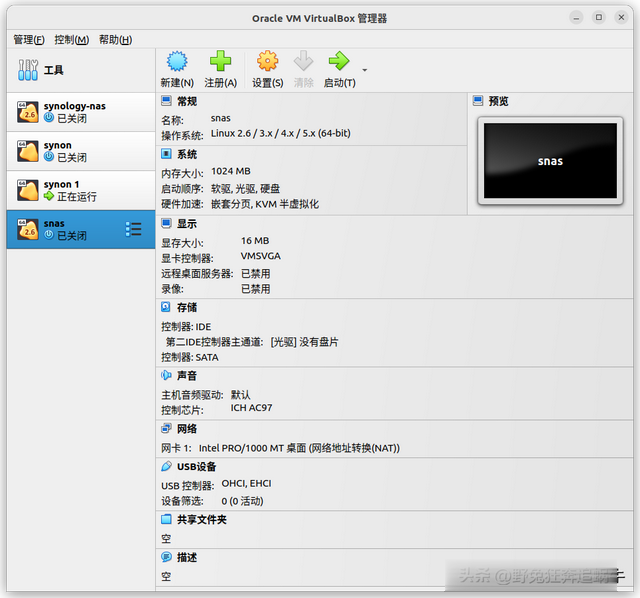
点击【设置】,选择【存储】,在【控制器:SATA】项添加虚拟硬盘。
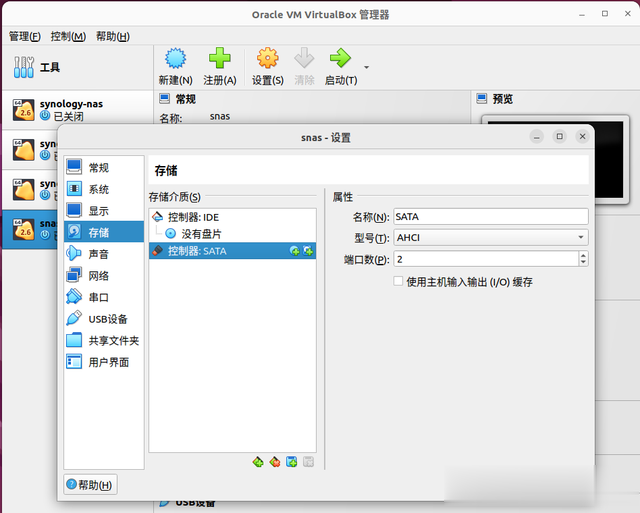
点击【注册】,加载群晖的引导盘,选择arpl.vmdk这个文件。
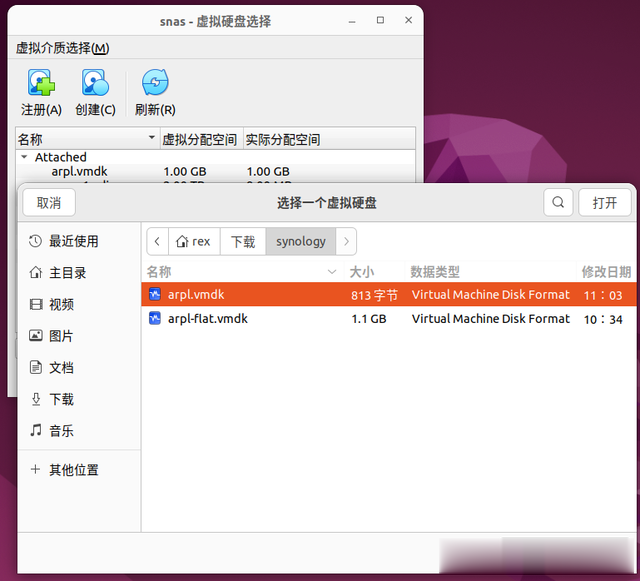
再创建一个虚拟硬盘,用于存储群晖的文件(数据盘)。
创建虚拟磁盘,选择VDI即可。VDI是virtualbox专属虚拟硬盘格式,也可选择VMDK格式,VMDK格式是VMware的虚拟硬盘格式。这些格式相互之间可以转换。所以选择什么格式问题都不大。

默认是动态分配物理硬盘。

选择虚拟硬盘储存位置。单个虚拟硬盘最大容量是2T。
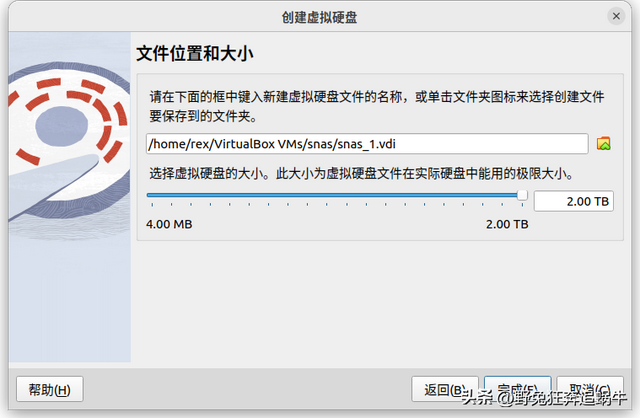
虚拟硬盘创建完成后,在列表中应该能看到。选中后点击【选择】即可加载。

以上设置完毕,在虚拟机的存储介质中就能看到引导盘和数据盘了。
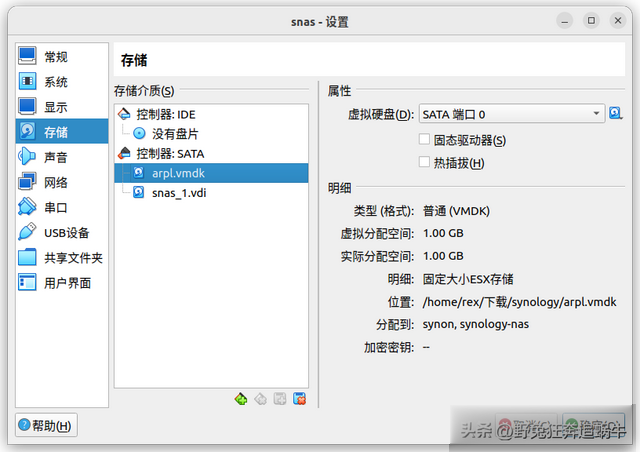

设置【网络】,连接方式选择【桥接网卡】,这样后面群晖获取的ip地址和物理机同属一个子网络,可以互访。
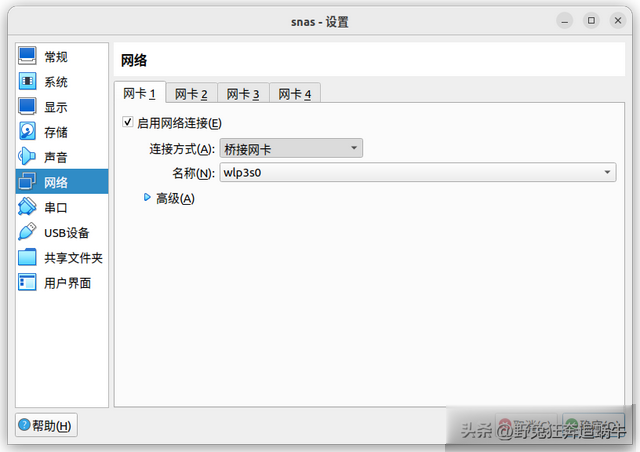
以上设置完毕,检查各项参数。没有问题的话就可以点击【启动】运行虚拟机了。

启动虚拟机,进入群晖的引导界面。 群晖的引导属于常规操作,此处不再赘述。
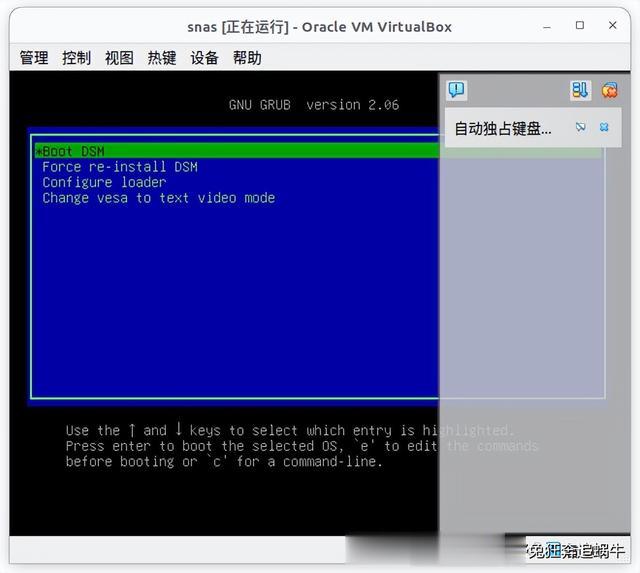 总结相比PVE,VirtualBox的配置是非常简单的。但是菜单逻辑有点混乱,需要熟悉一下。VirtualBox的核心功能都在【工具】菜单内。有欢迎(默认页面)、扩展(插件管理)、介质(虚拟硬盘管理)、网络、云服务(集成Oracle的云服务器)、活动(主机工况显示)等板块。可以把任意虚拟机添加为桌面快捷方式,只要双击图标即可启动该虚拟机。这点挺好玩,启动一个虚拟机就像打开一个软件这么简单。右键单击虚拟机,即可选择设置、复制、移动、导出、删除等操作,这点蛮方便的。编组功能:可以把多个虚拟机放进一个编组(类似一个文件夹),如果虚拟机多的话,界面会简洁一点。
总结相比PVE,VirtualBox的配置是非常简单的。但是菜单逻辑有点混乱,需要熟悉一下。VirtualBox的核心功能都在【工具】菜单内。有欢迎(默认页面)、扩展(插件管理)、介质(虚拟硬盘管理)、网络、云服务(集成Oracle的云服务器)、活动(主机工况显示)等板块。可以把任意虚拟机添加为桌面快捷方式,只要双击图标即可启动该虚拟机。这点挺好玩,启动一个虚拟机就像打开一个软件这么简单。右键单击虚拟机,即可选择设置、复制、移动、导出、删除等操作,这点蛮方便的。编组功能:可以把多个虚拟机放进一个编组(类似一个文件夹),如果虚拟机多的话,界面会简洁一点。 